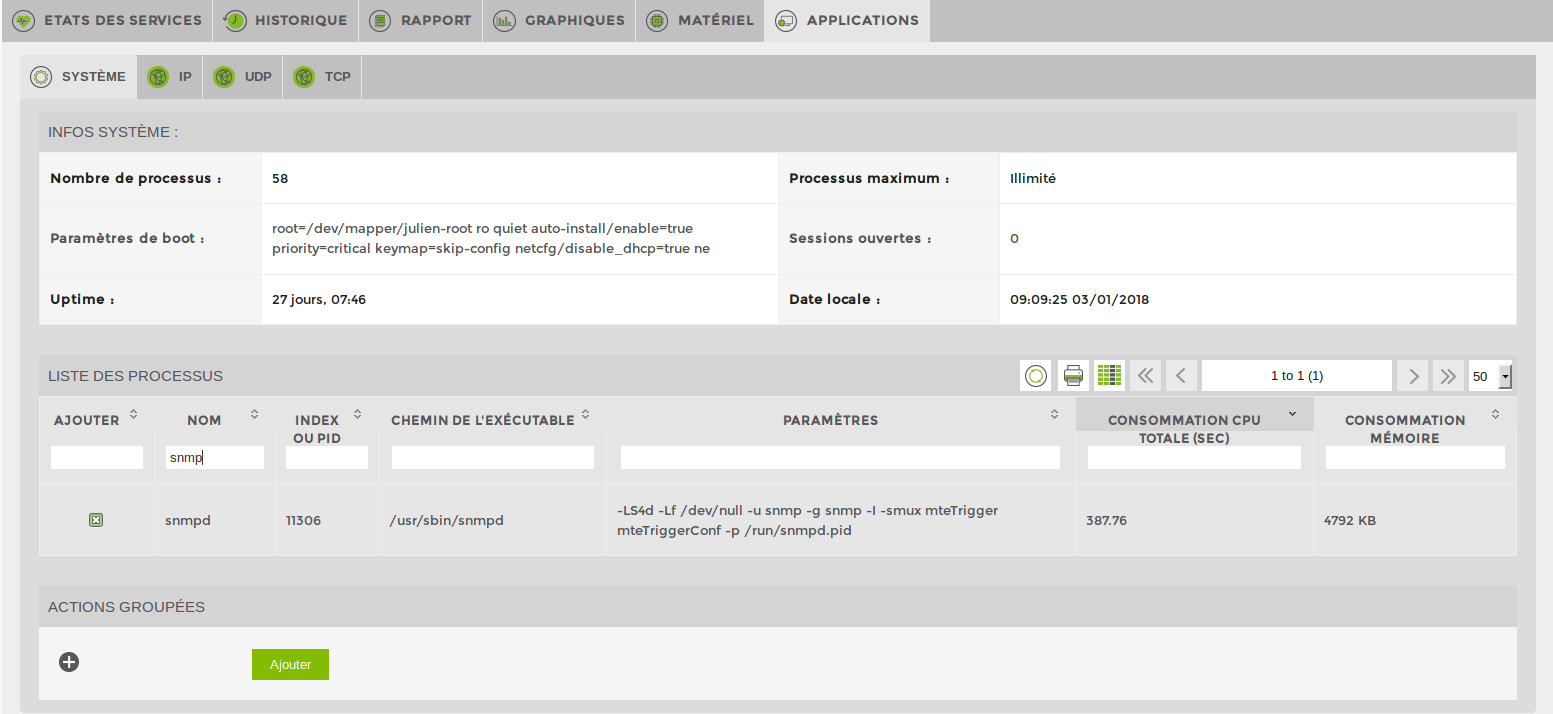Table of Contents
FAQ
Questions techniques générales
Dois-je installer un agent sur les équipements supervisés ?
Non !
ESIA propose des solutions utilisant des protocoles standards pour communiquer avec votre réseau (SNMP, HTTP, ICMP, IPMI, WMI, Etc).
ESIA gère-t-elle les trap SNMP ?
Oui !
En plus d’une supervision active de l’infrastructure, ESIA écoute aussi ce qui se passe sur le réseau afin de fournir en temps réel son état.
Attention cette fonctionnalité est disponbile uniquement sur ESIA Infinity !
Combien de temps sont gardées les données enregistrées ?
Les données collectées sont gardées pendant au minimum un an. Vous avez la possibilité de demander à étendre cette période.
Dois-je configurer manuellement ma supervision ?
Pour ESIA, la simplicité d’utilisation prime ! S’il vous est possible de gérer votre supervision manuellement, la solution propose un ensemble d’option automatisant au maximum la configuration initiale comme le scan automatique du réseau.
Le résumé de mes nœuds m’indique d’avantages d’alertes que dans le menu des alertes, est-ce normal ?
Oui, cela peut arriver selon le paramétrage des alertes
Le système de priorité des alertes permet de classer les alertes de manière à ce que celles s'enclenchant automatiquement lorsqu'un autre élément est défaillant ne vous soient pas remontées.
Comment recommencer le tutoriel d'Esia ?
Pour cela, il vous suffit de vous rendre sur la gestion de votre compte de votre interface ESIA et de cocher l'option « recommencer le tutoriel ». Ensuite cliquez sur « Modifier ».
Comment superviser des processus de manière simple ?
Pour superviser des processus sur un nœud, rendez-vous dans l'onglet Application ⇒ Système (s'il est disponible), puis cochez les cases des processus que vous souhaitez superviser.
Cliquez sur Ajouter une fois votre choix effectué.
Quels sont les droits dans ESIA ?
Via l'administration, vous pouvez ajouter des droits pour chaque groupe d'utilisateurs.
Liste des droits présents dans ESIA
| esia_administration | Autorise l'accès aux pages de l'administration (url/administration). |
|---|---|
| esia_device | Autorise l'accès à l'ajout/modification/suppression de nœuds mais également à l'ajout/modification/suppression de services et de patterns sur les nœuds. Il gère également l'accès à l'administration des groupes de nœuds. |
| esia_groups | Autorise l'accès à la gestion des groupes d'utilisateurs. Il permet de modifier les droits d'accès utilisateurs au nœuds ou à la plateforme. |
| esia_users | Autorise l'accès à la gestion des utilisateurs. Il permet la création, modification et suppressions des utilisateurs. |
| esia_access | Autorise l'accès à la gestion des accès. Ce droit était utilisé dans les versions antérieures d'ESIA. Il sera prochainement supprimé. |
| device_administration | Autorise l'accès à l'administration des nœuds. Ce droit était utilisé dans les versions antérieures d'ESIA. Il sera prochainement supprimé. |
| device_view | Autorise l'accès en lecture à un nœud et aux services exécutés sur ce dernier. |
| acquit_access | Autorise l'acquittement des erreurs sur les nœuds auxquels l'accès est autorisé (device_view). |
| esia_user_share_dashboard | Autorise l'utilisateur à partager ses tableaux de bord avec les autres utilisateurs de la plateforme. |
| map_view | Autorise l'accès à la google map en lecteur. |
| map_administration | Autorise l'accès à l'administration de la google map. |
| switch_XXXX | Droit lié à l'USL. |
| report_canevas | Autorise l'accès à la gestion et création de canevas. |
| report_administration_mail | Autorise l'accès à la gestion de l’envoi de mail dans le module de reporting. |
Notion d'héritage dans les droits
Certains droits secondaires dépendent d'autres droits principaux.
Par exemple, pour avoir accès à l'administration des nœuds, il faut le droit « esia_administration » qui débloque le menu administration et le droit « esia_device ».
Ou encore le droit acquit_access qui dépends également de device_view.
Certains droits comme device_view et les switch_xxx, se rapporte a des nœuds et ne déverrouillons l'accès que si le groupe d'utilisateur est lié au nœud.
Ou puis-je voir les nœuds et services qui sont en maintenance ?
En haut à droite de l'interface, dans la barre « État des services », le nombre dans le carré bleu correspond au nombre de services en maintenance et/ou acquittés.
Si vous cliquez sur « État des services », vous pourrez voir les nœuds qui sont en maintenance.
En cliquant sur un nœud en maintenance, vous verrez les services de ce nœud qui sont en maintenance.
Ou puis-je voir les erreurs qui ont été acquitées ?
Questions techniques sur ESIA Unity
Quels protocoles sont utilisés par ESIA Unity ?
- HTTP/ HTTPS
- DNS
- IMAP
- POP3
- SMTP
- SNMP
- SSH
- FTP
- TCP
Existent-ils une liste des équipements compatibles avec ESIA Unity ?
Oui, vous trouverez cette liste en visitant la page liste des éléments compatibles Avec ESIA Unity !
Dois-je acquérir du matériel spécifique pour utiliser ESIA Unity ?
ESIA Unity nécessite uniquement le boitier Unity pour fonctionner. Une fois branché au réseau, vous avez accès à votre interface cloud privée.
En combien de temps s’installe ESIA Unity ?
ESIA Unity est une solution Plug & Play. Une fois branchée sur le réseau, vous pouvez vous connecter sur votre interface utilisateur et commencer à l’utiliser.
Que se passe-t-il si le boitier Unity est défectueux ?
ESIA Unity se supervise elle-même. Vous serez donc averti dès les premiers signes de faiblesses et pourrez agir préventivement.
N'hésitez pas à contacter ESIA pour remplacer votre Unity.
Pouvons-nous avec un serveur Cloud monitorer l’ensemble des boitiers de nos clients ?
Oui !
ESIA Unity centralise l'ensemble de vos clients dans une seule interface. Vous n'avez pas à vous préoccuper du nombre de Unity connectées à votre interface.
Quels sont les limitations du boitier Unity ?
La Unity peut se connecter à tout matériel IT standard compatible SNMP.
Puis-je déplacer le boitier Unity sur un autre site ? Quel impact cela aura-t-il sur mon interface Esia ?
Oui !
Vous pouvez librement déplacer les Unity. Si vous le faites dans le même réseau, cela ne changera rien. S'il s'agit d'un autre client, alors pensez à supprimer l'ensemble des nœuds qui sont liés au réseau précédent pour éviter qu'ESIA vous remonte des alertes.
Que faire si tous les services d'un nœud sont en gris ?
Vérifiez tout d'abord que l'équipement lié au nœud est bien branché ou accessible par SNMP.
S'il est bien connecté, vérifiez si le nœud est bien lié à une Unity.
Dois-je ouvrir des ports spécifiques pour que le boitier Unity remonte ses informations ?
Le boitier est DHCP, il prend donc une IP automatiquement. Ensuite, il émet une connexion sortante vers le serveur centralisé ESIA via les ports 80 et 443, généralement ouverts quand il y a un accès internet.
Puis-je personnaliser la bannière ESIA ?
Actuellement, cette bannière n'est modifiable que par serveur. Pour des raisons de standardisation, cette fonctionnalité restera comme tel pour la solution ESIA Unity.
En revanche, dans le cas d'un serveur possédant la licence ESIA Infinity, nous pourrions prévoir un développement personnalisé afin d'avoir cette possibilité de modifier la bannière par utilisateurs et non pas par serveur.
Ainsi, 2 solutions sont possibles. Ceux qui veulent une personnalisation de la bannière peuvent :
- Avoir un serveur privatisé dans notre cloud
- Partir sur une solution ESIA Infinity.
Comment monitorer les ressources Windows (E/S) ?
L'état des E/S sur les disques et les différentes informations que vous citées sont disponibles via WMI avec le plugin GESA_WMI_IO_LOGICAL.
Puis-je monitorer la consommation Ethernet avec ESIA Unity ?
Ces informations sont disponibles avec les vérifications de bandes passantes par port, via SNMP.
Comment savoir s’il sera possible de remonter certaines informations sur un équipement ?
Tout dépend de l'intelligence de la machine. Nous nous basons sur la MIB de l'équipement pour développer nos plugins.
Questions techniques sur ESIA Infinity
Quels protocoles sont utilisés par ESIA Infinity ?
- HTTP/ HTTPS
- DNS
- IMAP
- POP3
- SMTP
- SNMP
- SSH
- FTP
- TCP
Existent-ils une liste des équipements compatibles avec ESIA Infinity ?
Oui, vous trouverez cette liste en visitant la page liste des éléments compatibles Avec ESIA Infinity !
Que faire si tous les services d'un nœud sont en gris ?
Vérifiez tout d'abord que l'équipement lié au nœud est bien branché ou accessible par SNMP.
S'il est bien connecté, vérifiez si le nœud est bien lié à une Unity.
Puis-je personnaliser la bannière ESIA ?
Actuellement, cette bannière n'est modifiable que par serveur. Pour des raisons de standardisation, cette fonctionnalité restera comme tel pour la solution ESIA Unity.
En revanche, dans le cas d'un serveur possédant la licence ESIA Infinity, nous pourrions prévoir un développement personnalisé afin d'avoir cette possibilité de modifier la bannière par utilisateurs et non pas par serveur.
Ainsi, 2 solutions sont possibles. Ceux qui veulent une personnalisation de la bannière peuvent :
- Avoir un serveur privatisé dans notre cloud
- Partir sur une solution ESIA Infinity.
Comment monitorer les ressources Windows (E/S) ?
L'état des E/S sur les disques et les différentes informations que vous citées sont disponibles via WMI avec le plugin GESA_WMI_IO_LOGICAL.
Comment savoir s’il sera possible de remonter certaines informations sur un équipement ?
Tout dépend de l'intelligence de la machine. Nous nous basons sur la MIB de l'équipement pour développer nos plugins.